O Instagram é um dos aplicativos mais populares para compartilhar fotos e vídeos com amigos, familiares ou fãs. Mas às vezes encontramos dificuldades para carregar ou exibir imagens no Instagram .
O que fazer neste caso? Quais são as possíveis causas deste problema? E como resolver isso facilmente? Aqui estão algumas dicas e truques para ajudá-lo a aproveitar ao máximo sua experiência no Instagram.
1. Verifique sua conexão com a internet
A primeira coisa a fazer se estiver com problemas para carregar imagens no Instagram é verificar sua conexão com a internet . Na verdade, sua rede pode estar muito fraca, instável ou saturada, o que impede o funcionamento adequado do aplicativo.
Para verificar sua conexão com a Internet, você pode:
- Ative e desative o modo avião do seu dispositivo , o que atualiza a conexão.
- Mude de Wi-Fi para rede móvel ou vice-versa, dependendo da qualidade do sinal.
- Aproxime-se do roteador Wi-Fi se estiver muito longe ou se houver obstáculos entre você e o roteador.
- Reinicie o seu dispositivo , o que pode resolver alguns bugs temporários.
- Entre em contato com sua operadora ou provedor de serviços de Internet se o problema persistir.
Se sua conexão com a internet estiver boa, mas você ainda não consegue carregar imagens no Instagram, passe para a próxima etapa.
2. Atualize o aplicativo Instagram
Outra possível causa do problema de não carregamento de imagens do Instagram é que seu aplicativo não está atualizado. Na verdade, é possível que a versão que você está usando seja obsoleta ou incompatível com o seu sistema operacional, o que causa mau funcionamento.
Para atualizar o aplicativo Instagram , você pode:
- Acesse a Play Store (para Android) ou App Store (para iOS) e procure o aplicativo Instagram.
- Verifique se há uma atualização disponível e baixe-a se houver.
- Abra o Instagram e verifique se o problema foi resolvido.
Se o seu aplicativo Instagram estiver atualizado, mas você ainda estiver tendo problemas para carregar imagens no Instagram, passe para a próxima etapa.
3. Limpe o cache e os dados do aplicativo Instagram

Outra solução possível para corrigir o problema de não carregamento de imagens do Instagram é limpar o cache e os dados do aplicativo.
O cache é um espaço de armazenamento temporário que ajuda a acelerar o carregamento de páginas da web e aplicativos. Dados são informações pessoais que você salvou no aplicativo, como nome de usuário, senha ou preferências.
Às vezes, o cache ou os dados podem ficar corrompidos ou cheios, causando erros ou lentidão.
Para limpar o cache e os dados do aplicativo Instagram, você pode:
- Acesse as configurações do seu dispositivo e selecione a opção Aplicativos ” ou “ Gerenciador de Aplicativos
- Encontre o aplicativo Instagram e toque nele.
- Selecione a opção Armazenamento ” ou “ Memória
- Pressione os botões “ Limpar cache ” e “ Limpar dados ”.
- Abra o aplicativo Instagram e faça login novamente com suas credenciais.
- Verifique se o problema foi resolvido.
Atenção : Ao limpar o cache e os dados do aplicativo Instagram, você perderá todas as informações que salvou no aplicativo, como suas mensagens diretas, suas postagens salvas ou suas pesquisas recentes. Portanto, você terá que restaurá-los manualmente, se necessário.
Se você limpou o cache e os dados do aplicativo Instagram, mas ainda não consegue carregar imagens no Instagram, passe para a próxima etapa.
4. Libere memória no seu dispositivo
Se limpar o cache do aplicativo Instagram não for suficiente, seu dispositivo pode estar ficando sem memória para executar o aplicativo corretamente. Para liberar memória no seu dispositivo, você pode seguir as seguintes dicas:
Feche aplicativos desnecessários em execução em segundo plano
Para fazer isso, pressione duas vezes o botão Home se você tiver um iPhone ou o botão quadrado se tiver um Android. Em seguida, arraste para cima ou para a direita os aplicativos que deseja fechar.
Exclua arquivos desnecessários que estão ocupando espaço no seu dispositivo
Para fazer isso, acesse as configurações do seu dispositivo e depois em Armazenamento .
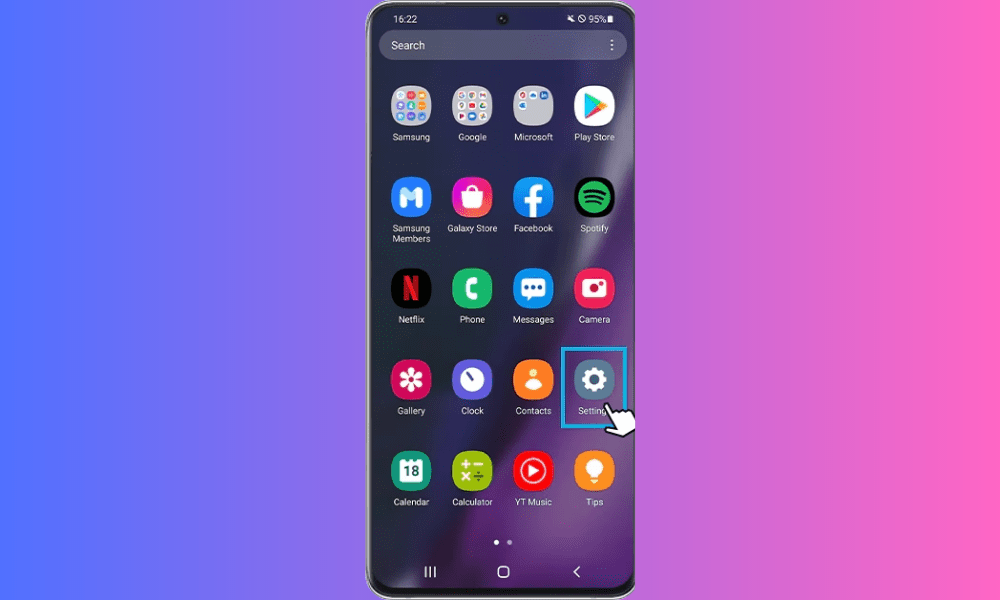
Você verá então o espaço ocupado pelas diferentes categorias de arquivos (fotos, vídeos, músicas, aplicativos, etc.). Toque naqueles que ocupam mais espaço e exclua os arquivos desnecessários. Você também pode usar um aplicativo como CCleaner ou Clean Master para limpar seu dispositivo com mais facilidade.
Use um serviço de armazenamento online para fazer backup de seus arquivos importantes
Em vez de armazenar todos os seus arquivos no seu dispositivo, você pode usar um serviço de armazenamento online como Google Fotos, Dropbox ou iCloud para salvá-los online e acessá-los de qualquer dispositivo. Isso permitirá que você libere espaço em seu dispositivo e evite perder seus arquivos em caso de problema.
5. Desinstale e reinstale o aplicativo Instagram
Uma última solução possível para corrigir o problema de não carregamento de imagens do Instagram é desinstalar e reinstalar o aplicativo. Esta operação remove todos os arquivos e configurações relacionados ao aplicativo e os substitui por uma versão limpa e funcional. Para desinstalar e reinstalar o aplicativo Instagram, você pode:
- Acesse as configurações do seu dispositivo e selecione a opção Aplicativos ” ou “ Gerenciador de Aplicativos
- Encontre o aplicativo Instagram e toque nele.
- Pressione o botão “ Desinstalar ” e confirme sua escolha.

- Acesse a Play Store (para Android) ou App Store (para iOS) e procure o aplicativo Instagram.
- Pressione o botão “ Instalar ” e aguarde a conclusão do download.
- Abra o aplicativo Instagram e faça login novamente com suas credenciais.

- Verifique se o problema foi resolvido.
Observação : ao desinstalar e reinstalar o aplicativo Instagram, você perderá todas as informações salvas no aplicativo, como mensagens diretas, postagens salvas ou pesquisas recentes. Portanto, você terá que restaurá-los manualmente, se necessário.
Veja mais artigos no Instagram: Como consertar usuário não encontrado no Instagram
O que fazer se o Instagram não estiver carregando imagens nos Stories?
As histórias são publicações efêmeras que desaparecem após 24 horas. Eles permitem que você compartilhe momentos da vida com seus assinantes ou com o público. Às vezes, o Instagram pode não carregar imagens nas histórias, o que pode ser frustrante.
Aqui estão algumas soluções possíveis para resolver esse problema:
- Verifique se você permitiu que o Instagram acesse sua câmera e galeria . Para fazer isso, vá para as configurações do seu dispositivo, depois para os aplicativos, depois para o Instagram e depois para as permissões. Habilite as opções “ Câmera ” e “ Armazenamento ”.
- Verifique se você tem a versão mais recente do Instagram. Para fazer isso, acesse a Play Store (para Android) ou a App Store (para iOS) e pesquise por Instagram. Se uma atualização estiver disponível, instale-a.
- Verifique se você tem espaço de armazenamento suficiente no seu dispositivo . Para fazer isso, acesse as configurações do dispositivo, depois o armazenamento e verifique o espaço disponível. Se for inferior a 500 MB, libere espaço excluindo aplicativos ou arquivos desnecessários.
- Verifique se você não ativou o modo de economia de dados no Android . Este modo ajuda a reduzir o consumo de dados móveis, mas também pode afetar a qualidade das imagens no Instagram . Para desligá-lo, acesse as configurações do seu dispositivo, depois as conexões, depois o uso de dados e desative o modo de economia de dados.
- Verifique se você não ativou o modo avião . Este modo corta todas as conexões sem fio do seu dispositivo , evitando o carregamento de imagens no Instagram. Para desligá-lo, deslize de cima para baixo na tela e toque no ícone do modo Avião para desligá-lo.
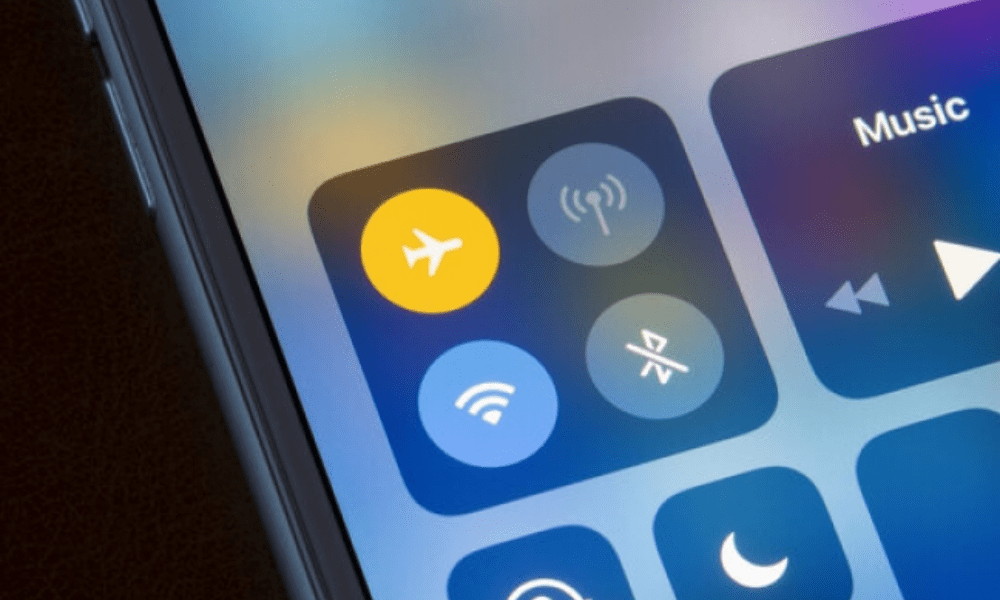
Caso nenhuma dessas soluções funcione, você pode tentar limpar o cache e os dados do Instagram, ou desinstalar e reinstalar o aplicativo, conforme explicado no texto anterior.
O que fazer se o Instagram não carregar imagens no PC?
O Instagram foi projetado principalmente para uso em dispositivos móveis, mas também pode ser acessado de um PC por meio de um navegador da web. No entanto, você pode ter problemas para carregar ou visualizar imagens no Instagram a partir do seu PC.
Aqui estão algumas soluções possíveis:
- Verifique se o seu navegador da web está atualizado. Para fazer isso, vá ao menu do navegador, depois em ajuda e depois em “ Sobre ”. Se uma atualização estiver disponível, instale-a.
- Verifique se você autorizou o Instagram a exibir imagens . Para fazer isso, vá ao menu do navegador, depois em configurações, depois em privacidade e segurança , depois em configurações do site e depois em imagens . Certifique-se de que a opção “ Mostrar tudo ” esteja habilitada.

- Verifique se você não ativou um bloqueador de anúncios ou VPN . Essas ferramentas podem interferir no carregamento de imagens no Instagram. Para desativá-los, vá ao menu do navegador , depois às extensões e desative qualquer uma que possa estar causando o problema.
- Verifique se você não ativou a navegação privada ou o modo de navegação anônima . Este modo permite navegar na web sem deixar rastros, mas também pode impedir o carregamento de imagens no Instagram. Para desativá-lo, feche a janela do navegador que está no modo privado ou de navegação anônima.
Se nenhuma dessas soluções funcionar, você pode tentar limpar o cache e os cookies do navegador ou usar um navegador diferente.
Veja também : como usar o instagram no mac
O que fazer se o Instagram não carregar imagens ao vivo?
Lives são transmissões ao vivo que permitem a comunicação com seus assinantes ou com o público. Eles podem ser acessados na guia “Momentos” ou na barra de histórias.
O Instagram pode não carregar imagens ao vivo, o que pode ser irritante. Aqui está o que você pode fazer:
- Verifique se você tem uma boa conexão com a Internet . Para fazer isso, faça um teste de velocidade em um site como Speedtest ou Fast . Se a sua velocidade for inferior a 5 Mbps, tente aproximar-se do seu roteador Wi-Fi ou mudar de rede.
- o modo Não perturbe . Este modo permite bloquear notificações e chamadas, mas também pode afetar o carregamento de imagens ao vivo no Instagram. Para desligá-lo, deslize de cima para baixo na tela e toque no ícone do modo “ Não perturbe ” para desligá-lo.
- o modo Luz baixa” . Este modo reduz o brilho da tela, mas também pode afetar o carregamento de imagens ao vivo no Instagram. Para desligá-lo, deslize de cima para baixo na tela e toque no ícone do modo “ Pouca luz ” para desligá-lo.
- o modo Economia de energia” . Este modo ajuda a prolongar a vida útil da bateria, mas também pode afetar o carregamento de imagens ao vivo no Instagram. Para desligá-lo, acesse as configurações do dispositivo, depois a bateria e desligue o modo “ Economia de energia ”.

Caso nenhuma dessas soluções funcione, você pode tentar limpar o cache e os dados do Instagram, ou desinstalar e reinstalar o aplicativo, conforme explicado no texto anterior.
O que fazer se o Instagram não carregar imagens no DM?
DMs são mensagens diretas que permitem conversar com seus contatos ou outros usuários no Instagram. guia Mensagens ou na barra de histórias. Às vezes pode acontecer que o Instagram não carregue imagens no DM , o que pode ser irritante. Aqui estão algumas soluções possíveis para resolver esse problema:
- Verifique se você autorizou o Instagram a acessar sua galeria. Para fazer isso, vá nas configurações do seu dispositivo, depois nos aplicativos, depois no Instagram e depois nas permissões. Ative a opção “ Armazenamento ”.
- Verifique se você tem a versão mais recente do Instagram. Para fazer isso, acesse a Play Store (para Android) ou a App Store (para iOS) e pesquise por Instagram. Se houver uma atualização disponível , instale-a.
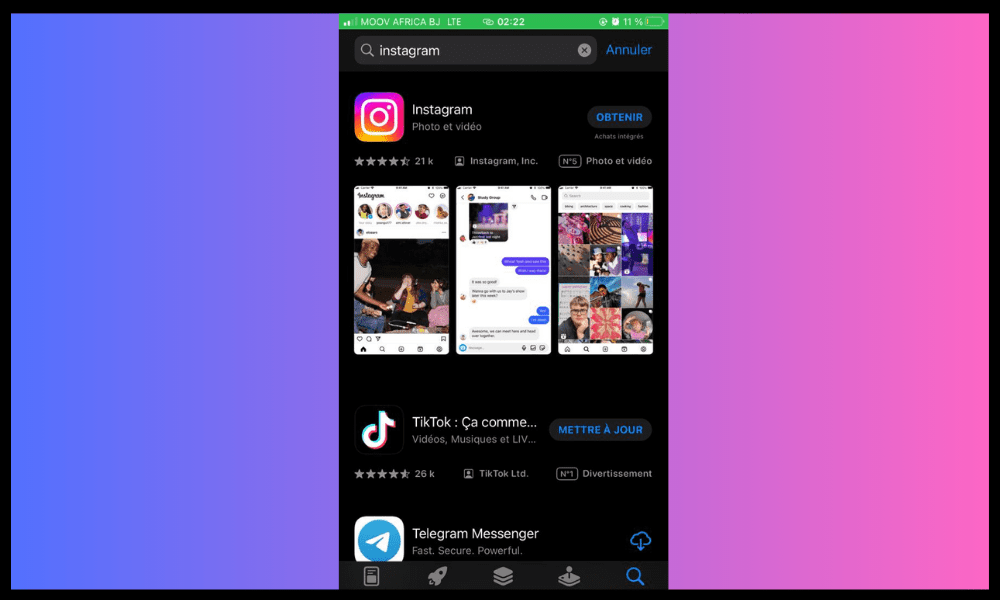
- Verifique se você não bloqueou ou restringiu o contato com quem deseja compartilhar uma imagem. Para fazer isso, acesse o DM do contato em questão, toque em seu nome ou apelido e verifique se existe a opção Desbloquear ” ou “ Irrestrito Nesse caso, pressione-o para restaurar a comunicação normal.
- o modo Reduzir uso de dados . Este modo limita o consumo de dados móveis, mas também pode reduzir a qualidade das imagens em DM no Instagram. Para desativá-lo, vá para as configurações do Instagram, depois para mensagens e desative o modo “ Reduzir uso de dados” .
Se alguma vez, este pequeno vídeo será muito útil para você:
Caso nenhuma dessas soluções funcione, você pode tentar limpar o cache e os dados do Instagram, ou desinstalar e reinstalar o aplicativo, conforme explicado no texto anterior.
Conclusão
Às vezes você pode encontrar bugs do Instagram que impedem o carregamento ou visualização de imagens no aplicativo, o que pode ser frustrante. Felizmente, existem soluções simples e eficazes para resolver esse problema, como verificar sua conexão com a internet, atualizar o aplicativo, limpar cache e dados ou desinstalar e reinstalar o aplicativo. Seguindo essas dicas, você poderá aproveitar ao máximo sua experiência no Instagram.




